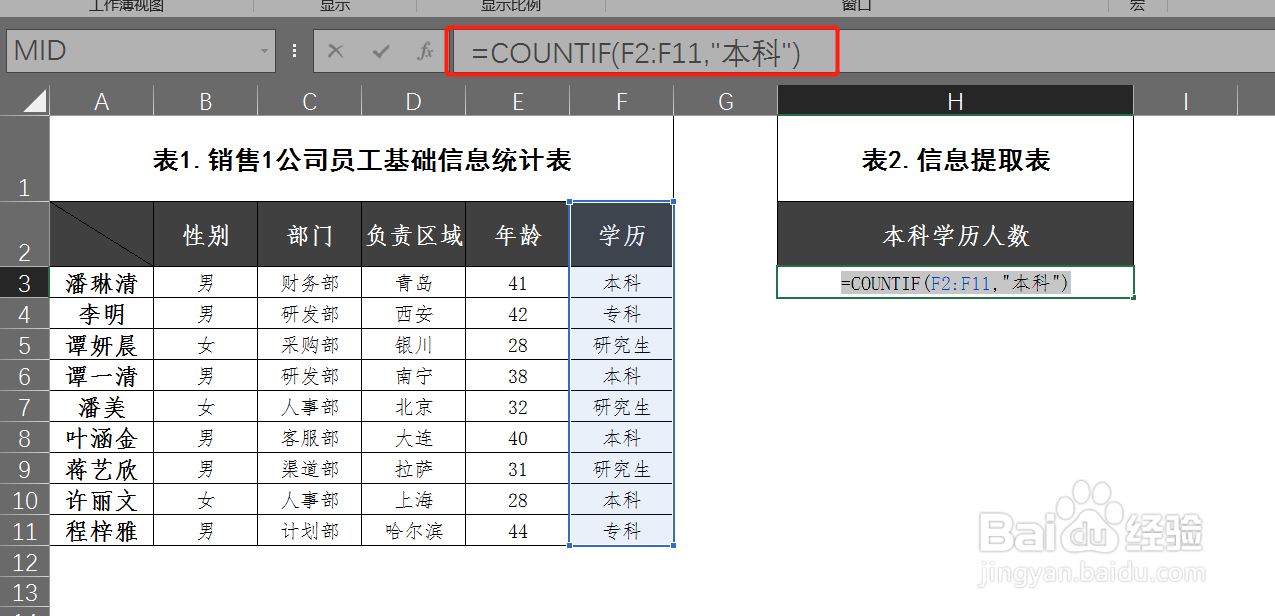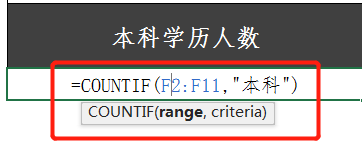在Excel中如何快速统计指定学历的人数
1、步骤1、首先需要打开这份包含员工基础信息的Excel统计表,如下图所示:
2、步骤2、新建一个辅助列H列用以显示“本科人数”统计结果,如下图所示:
3、步骤3、在建立好的辅助列H3单元格内输入公式:=COUNTIF(F2:F11巳呀屋饔,"本科"),输入完毕后按回车键即可,即可得到最终结果,如下图所示
4、步骤4、值得注意的是,公式=COUNTIF(F2:F11,"本科")中所有的符号必须是英文输入法状态下输入。
声明:本网站引用、摘录或转载内容仅供网站访问者交流或参考,不代表本站立场,如存在版权或非法内容,请联系站长删除,联系邮箱:site.kefu@qq.com。
阅读量:38
阅读量:59
阅读量:89
阅读量:41
阅读量:42